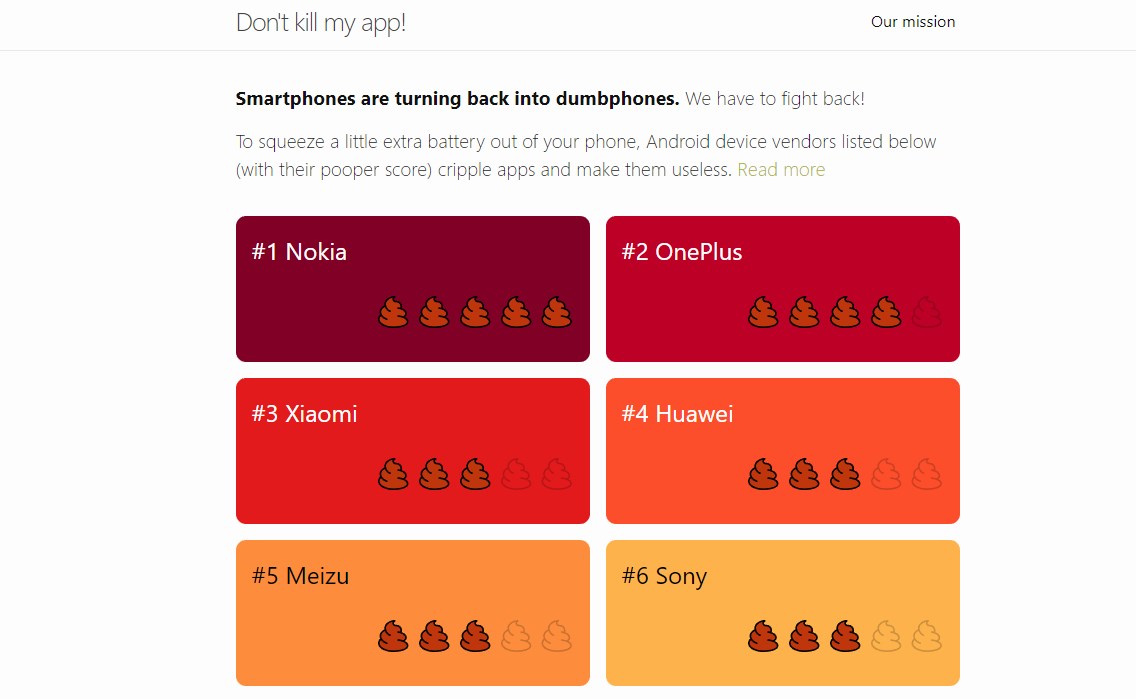Cara Memeriksa dan Memperbarui Browser Chrome di Android, iOS, Windows, dan Mac
Meskipun sangat populer, Google Chrome rentan terhadap bug dan masalah. Baru saja, Chrome ada di berita karena kerentanan serius dalam aplikasi. Namun, pembaruan sederhana diperlukan untuk memperbaiki masalah ini. Anda dapat menjeda pembaruan atau hanya mencari yang terbaru. Jadi dalam pos ini, kami akan memberi tahu Anda cara memperbarui Chrome dan mengapa Anda harus memperbaruinya.

Saat Google Chrome, browser web sudah diinstal sebelumnya di sebagian besar ponsel Android, Anda harus menginstalnya di perangkat lain di mana pun Anda ingin menggunakannya. Setelah diinstal, aplikasi akan menerima pembaruan rutin dari Google.
Tetapi bagaimana cara mendapatkan pembaruan Chrome itu? Mari cari tahu jawabannya di pos ini, tempat kami akan memberi tahu Anda cara memperbarui Chrome Windows, macOS, Android, dan iPhone.
Apa Artinya Memperbarui Browser Chrome
Memperbarui browser Chrome atau aplikasi lain berarti menginstal versi aplikasi yang diperbarui. Versi yang diperbarui biasanya berisi fitur-fitur baru, tambalan keamanan, dan perbaikan bug.

Sekarang memperbarui aplikasi melibatkan dua hal – menginstal versi baru dan menghapus versi sebelumnya. Kedua hal terjadi secara bersamaan dan otomatis ketika Anda memperbarui aplikasi. Tetapi untuk itu, Anda tidak perlu mencopot pemasangan aplikasi Chrome. Anda hanya perlu menekan tombol Perbarui, dan sisanya terjadi secara otomatis.
Note: Diperlukan koneksi internet yang berfungsi untuk memperbarui Chrome.
Mengapa Penting untuk Memperbarui Chrome secara Reguler
Sangat penting untuk memperbarui peramban default Anda secara teratur. Itu karena memperbarui itu membantu Anda tetap aman dari serangan jahat, memperbaiki masalah yang disebabkan oleh berbagai bug, dan memperkenalkan fitur-fitur baru dan menarik.
Karenanya, Anda harus mengawasi tab pembaruan Chrome. Dan, saat melakukannya, terkadang Anda mungkin menemukan berita tentang versi Chrome tertentu. Pada saat itu, Anda mungkin bertanya-tanya – apa nomor versi Chrome di perangkat Anda? Mari kita lihat bagaimana cara mengetahui versi Chrome yang diinstal pada perangkat Anda.
Apa Versi Chrome yang Saya Miliki
Inilah cara mengetahui nomor versi browser Chrome di komputer dan seluler.
Periksa Versi Chrome aktif Windows dan macOS
Langkah 1: Buka browser Google Chrome di komputer Anda.
Langkah 2: Klik pada ikon tiga titik di sudut kanan atas dan pilih Bantuan. Lalu, pilih Tentang Google Chrome.

Langkah 3: Anda akan menemukan nomor versi yang tercantum di bagian Tentang Chrome.

Periksa Versi Chrome di Android
Langkah 1: Luncurkan browser Chrome dan ketuk ikon tiga titik di bagian atas. Ketuk pada Pengaturan.


Langkah 2: Gulir ke bawah dan ketuk Tentang Chrome. Nomor versi akan ditampilkan di bawah versi Aplikasi.

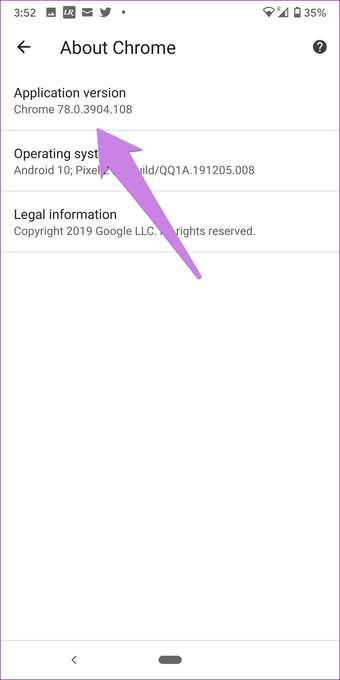
Periksa Versi Chrome di iOS
Langkah 1: Buka Chrome dan ketuk ikon tiga titik di bagian bawah. Lalu ketuk Pengaturan.

Langkah 2: Ketuk pada Google Chrome. Di layar berikutnya, Anda akan melihat nomor versi.


Bagaimana Saya Tahu Jika Chrome di Perangkat Saya Mutakhir dan Cara Memperbaruinya
Inilah cara untuk mengetahui apakah Chrome memerlukan pembaruan di perangkat Anda. Dan jika ya, langkah-langkah disebutkan untuk komputer dan ponsel keduanya.
1. Perbarui Chrome di Mac dan Windows
Biasanya, Google memperbarui browser Chrome secara otomatis di komputer Anda. Itu terjadi di latar belakang ketika Anda menutup dan membuka browser. Namun, ketika pembaruan berhasil diinstal, Anda tidak akan diberitahu tentang hal itu. Hanya ketika fitur baru diterapkan, Anda mungkin melihat perubahan tertentu. Jika tidak, hal-hal akan tetap tidak berubah di ujung depan sementara Google terus mendorong pembaruan.
Jika Anda belum menutup Chrome sebentar, Anda mungkin diperingatkan tentang pembaruan yang tertunda. Itu dilakukan dengan menunjukkan ikon tanda seru berwarna di tempat ikon tiga titik di mana setiap warna memiliki makna yang berbeda. Warna hijau menunjukkan pembaruan sedang menunggu selama dua hari, oranye berarti empat hari, dan merah mengacu pada satu minggu. Apa pun warna yang Anda dapatkan dari ketiga opsi itu, klik ikonnya dan tekan tombol Perbarui Chrome. Kemudian mulai ulang Chrome.

Inilah cara memperbarui Chrome, atau Anda tidak yakin apakah Anda telah menginstal versi terbaru.
Langkah 1: Di browser Chrome, klik ikon tiga titik di bagian atas. Lalu, pilih Bantuan diikuti oleh Tentang Chrome. Atau, buka chrome: // pengaturan / bantuan.
Ya, itu adalah langkah yang sama yang kami gunakan untuk memeriksa nomor versi Chrome.
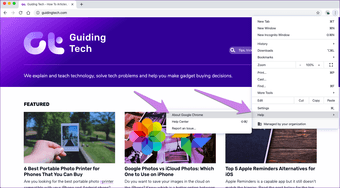
Langkah 2: Jika pembaruan tersedia, Anda akan melihat bahwa pembaruan mulai dipasang secara otomatis segera setelah Anda memasuki layar Tentang Chrome. Jika tidak ada pembaruan, Anda akan melihat teks ‘Google Chrome terbaru.’
Langkah 3: Setelah terinstal, Anda akan diminta untuk meluncurkan kembali browser dengan mengklik Relaunch.
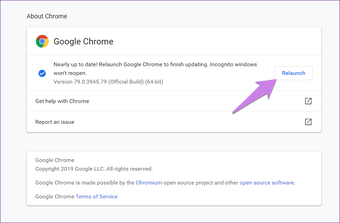
2. Perbarui Chrome di Android dan iOS
Di Android dan iOS, ketika pembaruan otomatis untuk aplikasi diaktifkan, maka aplikasi Chrome akan secara otomatis memperbarui di latar belakang. Dan Anda tidak akan melihat tombol Perbarui untuk Chrome. Namun, jika pembaruan otomatis dimatikan, inilah cara untuk memeriksa dan memperbarui Chrome.
Perbarui Chrome di Android
Ada dua metode yang harus dilakukan. Yang pertama melibatkan menggunakan Play Store resmi, dan yang kedua menggunakan APK. Mari kita periksa keduanya.
1. Perbarui Chrome dari Play Store
Untuk memperbarui Chrome secara manual, buka Google Play Store, dan ketuk ikon tiga baris di bagian atas. Pilih Aplikasi & game saya dari itu.
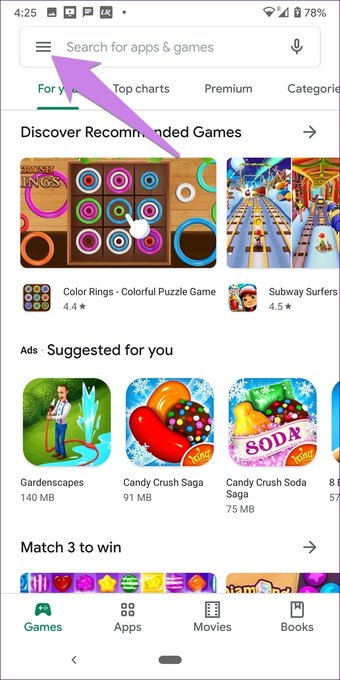

Ponsel Anda akan memeriksa pembaruan yang tersedia. Jika pembaruan tersedia, Anda akan melihat Google Chrome terdaftar di sana. Ketuk tombol Perbarui di sebelahnya.
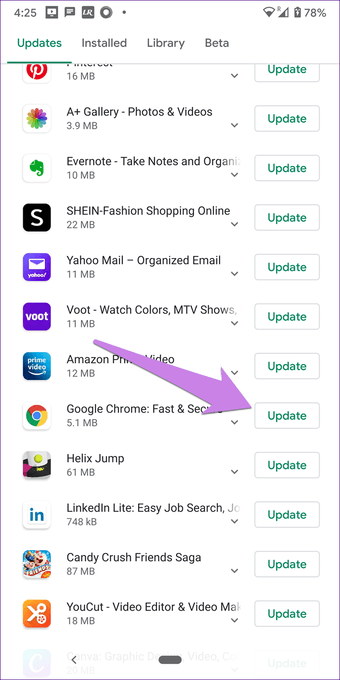
Tip: Anda juga dapat mencari Google Chrome di Play Store. Lalu ketuk tombol Perbarui.
2. Perbarui Chrome tanpa Play Store
Untuk itu, Anda perlu file APK Google Chrome. Unduh APK dari sumber tepercaya seperti APKMirror.com. Setelah diunduh, ketuk untuk menginstalnya. Anda akan diminta untuk mengotorisasi ponsel Anda untuk menginstal aplikasi dari sumber yang tidak dikenal. Berikan izin yang diperlukan.
Gunakan metode pemasangan aplikasi ini hanya ketika aplikasi Chrome menghadapi masalah, atau Anda ingin memutakhirkannya tanpa menunggu pembaruan resmi mengenai perangkat Anda.
Perbarui Chrome di iOS
Di iOS 12 dan di bawah, buka App Store di iPhone atau iPad Anda dan ketuk Pembaruan di bagian bawah. Cari Google Chrome. Jika pembaruan tersedia, Anda akan menemukan Chrome. Kemudian, ketuk tombol Perbarui di sebelahnya.
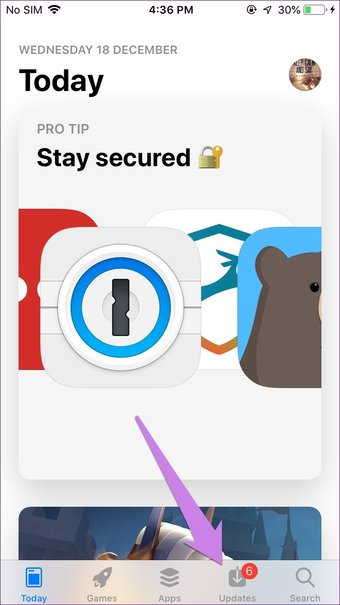

Di iOS 13 dan di atasnya, buka App Store, dan ketuk pada tab Today di bagian bawah. Kemudian, ketuk ikon gambar profil Anda di bagian atas. Gulir ke bawah, dan Anda akan menemukan pembaruan yang tertunda. Cari Chrome. Jika tersedia, ketuk pada Perbarui untuk menginstalnya.


Yang Terjadi Setelah Memperbarui Chrome
Saat Anda memperbarui Chrome, Anda mungkin tidak melihat adanya perubahan besar. Beberapa pembaruan, seperti yang disebutkan di atas, hanya membawa perbaikan bug yang terjadi di latar belakang.
Selain itu, jangan khawatir tentang data Anda. Data Anda yang tersimpan di Chrome, seperti bookmark, kata sandi, riwayat, dan banyak lagi, tidak dihapus. Bahkan pengaturan Anda tetap tidak tersentuh. Dan jika Anda membuka beberapa tab, tab akan dibuka kembali setelah memperbarui Chrome. Hanya tab Penyamaran tidak akan terbuka.

Pemecahan Masalah: Apa yang Harus Dilakukan Jika Chrome Tidak Akan Memperbarui Perangkat Saya
Sebagai permulaan, mulai ulang Chrome. Karena Chrome biasanya memperbarui sendiri di latar belakang, memulai ulang itu mungkin membantu. Selain itu, Anda dapat mencoba metode yang disebutkan di atas untuk memperbarui Chrome. Dan jika itu tidak menyelesaikan masalah, periksa perbaikan lain untuk masalah macet unduhan Chrome. Anda juga harus melihat solusi yang disediakan oleh Google diri.
Hati-hati dengan Pembaruan Palsu
Terkadang, Anda mungkin menerima pesan pop-up palsu yang mengatakan – Chrome Perbarui Chrome, ‘update Pembaruan Chrome yang Mendesak,‘ update Pembaruan Chrome yang tertunda, ’dll. Waspadai pesan-pesan semacam itu dan jangan mengkliknya.
Anda pasti bertanya-tanya bagaimana cara mengidentifikasi pesan palsu tersebut. Dalam kebanyakan kasus, mereka tiba sebagai pop-up di tengah layar. Bukan itu cara Chrome memberi tahu Anda tentang pembaruan resmi. Anda akan diberitahu melalui simbol di sisi kanan atas pada Chrome di PC atau Mac Anda. Dan di ponsel, Anda akan melihat pembaruan di masing-masing toko aplikasi di Android dan iPhone.
Selanjutnya: Apakah pembaruan Chrome terbaru memberi Anda masalah? Perbaiki dengan mengatur ulang pengaturan Chrome. Ketahui apa yang terjadi ketika Anda mengatur ulang Chrome dari tautan berikutnya.